前言:
众所周知,Jetson设备基本都能支持NVMe硬盘,但是它的模组又基本都带有emmc的存储空间,在目前熟悉的使用场景下,基本都会将系统先装到emmc,这样系统会比较稳定,不会因为外界而受到影响,但是emmc的空间非常小,装了系统之后基本没有太多空间,那么为了我们的开发工作的正常开展,我们就采用如下方式将系统完整一份到NVMe硬盘,然后通过服务使设备在开机时进入硬盘内系统,这样存储空间以及读写速度会得到大大提升,而且在某些情况下,设备无法正常启动,从而需要重新刷系统,刷系统只是重置emmc里的原始系统,不会影响NVMe硬盘内容,对数据保护起到了一定的作用。
一、准备SSD 并格式化为 GPT
1.准备M.2 Key M SSD
2.打开Ubuntu20.04自带 Disks 工具(),找到安装的ssd硬盘,首先按键”Ctrl+F”将其快速格式化为.
3.具体操作参考下图所示(需严格按照下面方式进行相关操作,避免造成失误导致设备无法进入桌面系统):
1)首先打开方式为按win键出现搜索框,搜索”disks”工具;
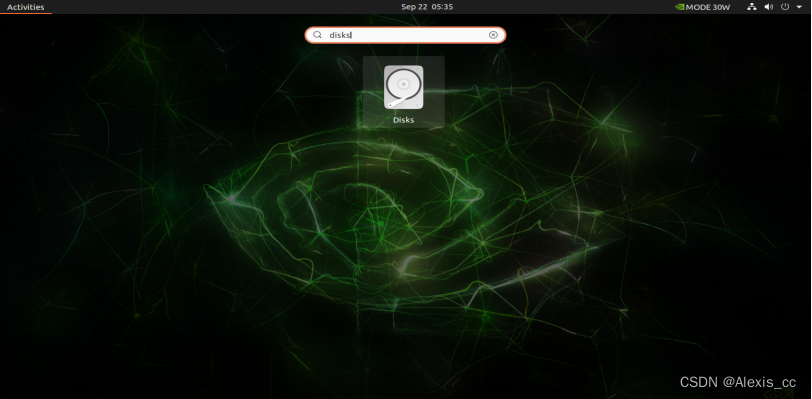
2)进入disks,找到安装的ssd;
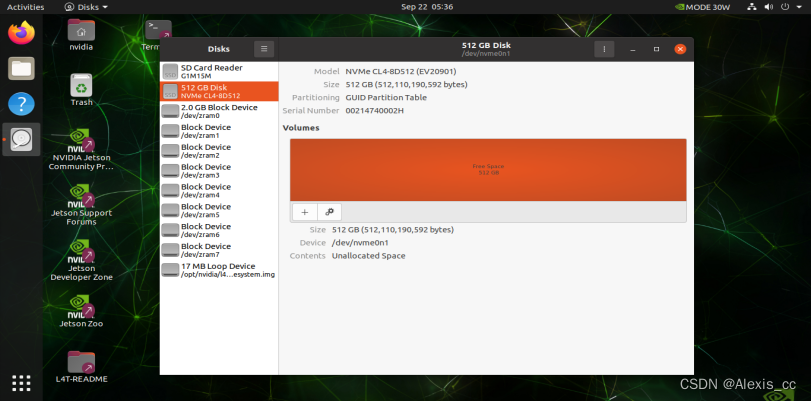
3)点击右上角”:”继续点击第一个选项”Format Disk”,然后出现弹窗点击”Format”;
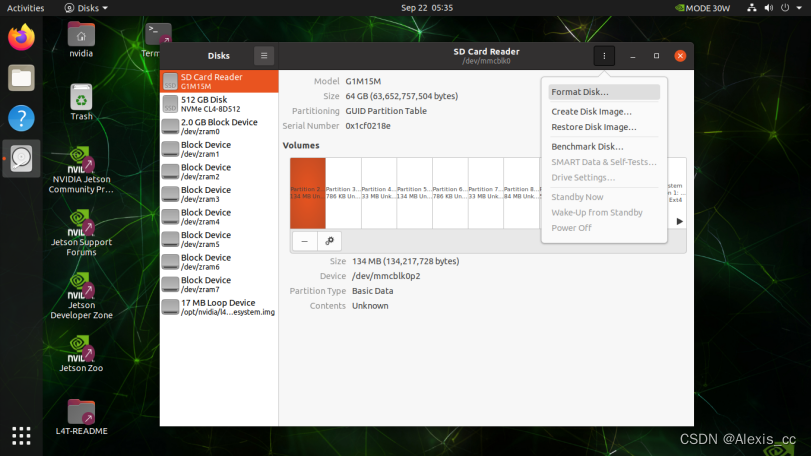
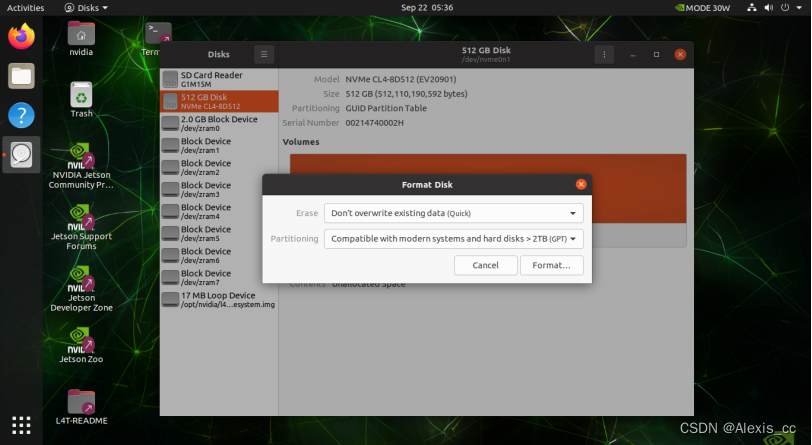
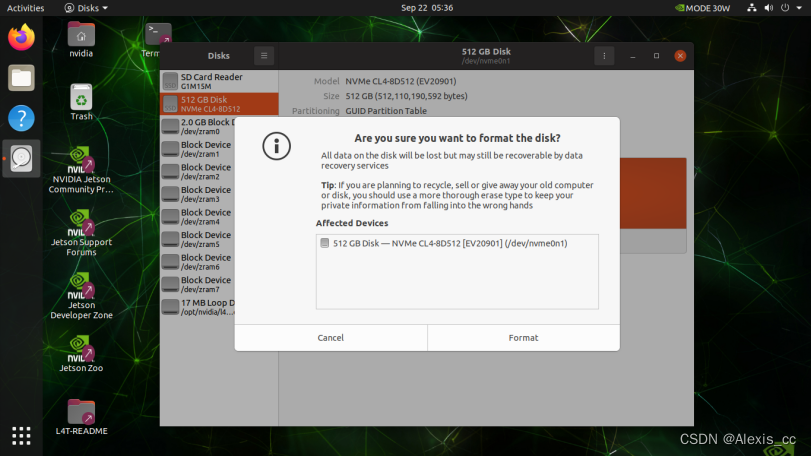
4)格式化完毕后,点击”+”新建分区;
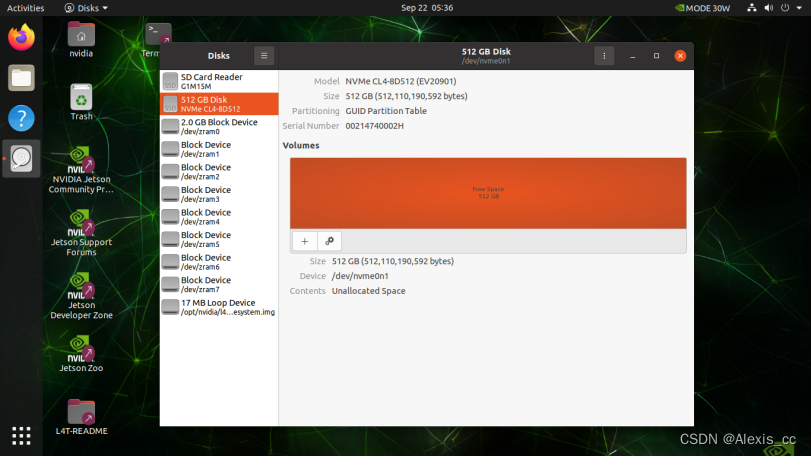
5)划分新建分区大小,默认全部分配,这个建议默认就好,如果需要更改,就根据自身需求进行合理分配,然后点击”Next”;

6)选择文件格式,默认为”ext4”,这个无需更改;
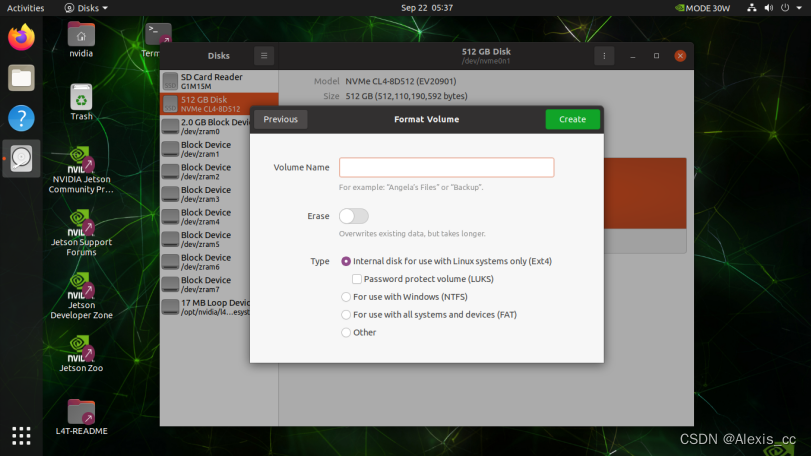
7)给新分区命名,这个按照自身意愿命名即可;

8)创建分区完毕后出现下图所示画面,点击三角符号挂载;

9)如下图显示则为挂载成功;(注意:一定是如下图所示才表示挂载成功,如果不跟下图一致,建议从头再来,已免发生不必要的错误导致emmc空间占满,重启后无法进系统桌面)
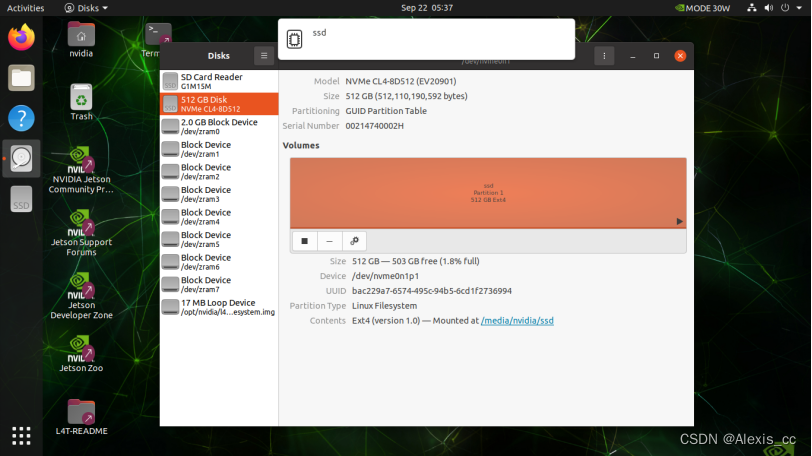
二:系统盘复制和转换
1)克隆rootOnNVMe文件(需要联网,若git失败,可以多尝试几次或者直接去github下载压缩包)
git clone https://github.com/jetsonhacks/rootOnNVMe.git进入/home目录,找到rootOnNVMe文件
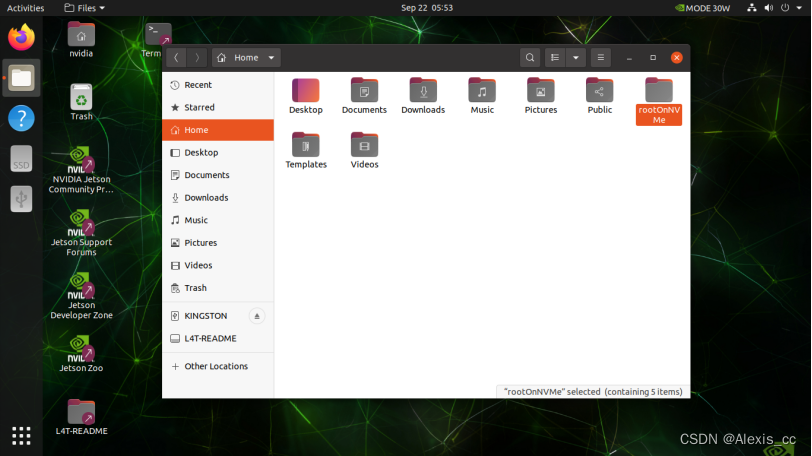
2)进入该文件夹;
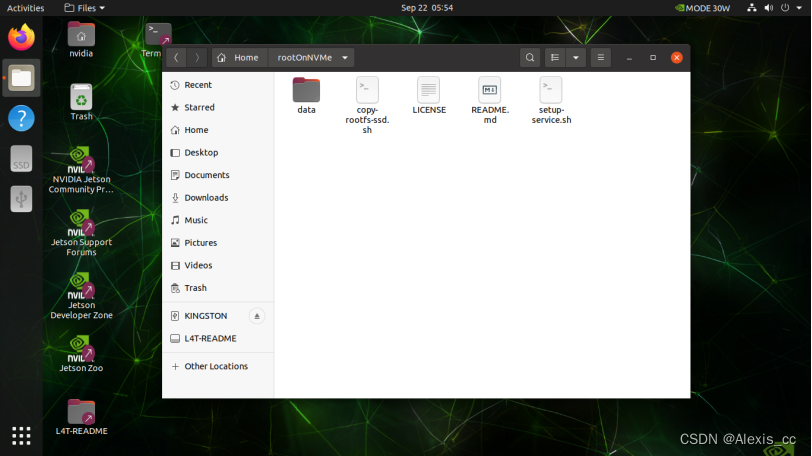
3)在文件夹空白处右键选择”Open in Terminal”,执行命令:”sudo chmod +x copy-rootfs-ssd.sh”;
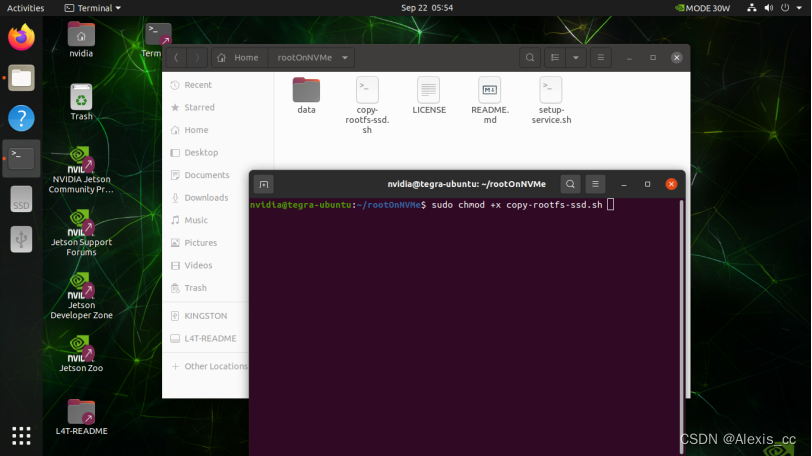
4)执行命令:”sudo chmod +x setup-service.sh”;
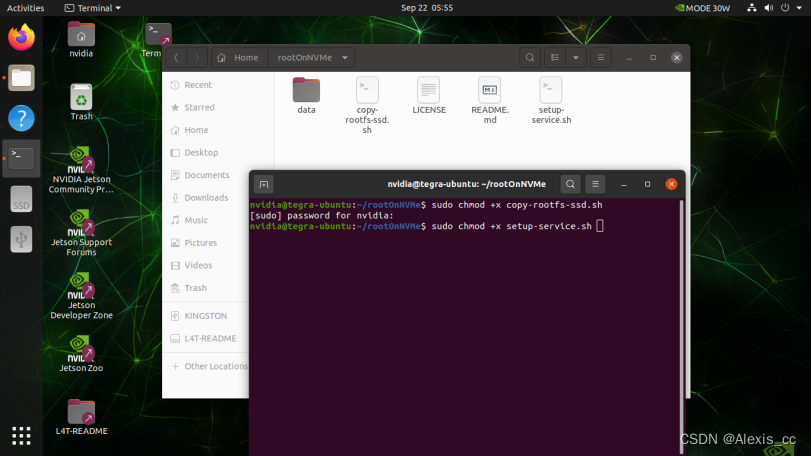
5)执行脚本:”copy-rootfs-ssd.sh”;
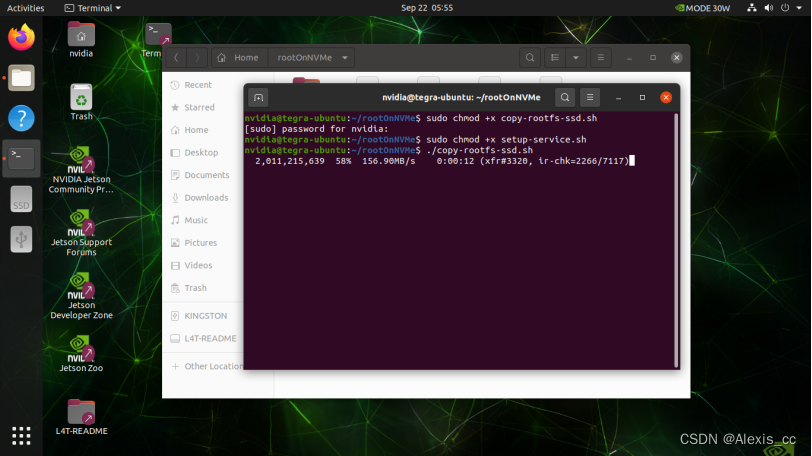
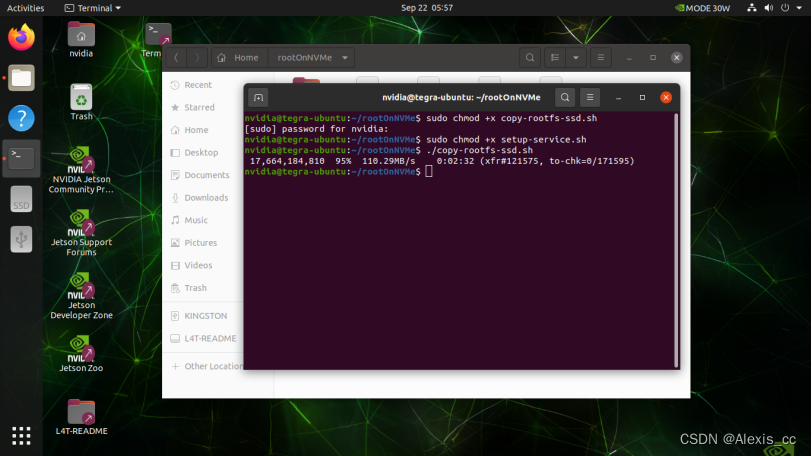
6)执行脚本:”setup-service.sh”;
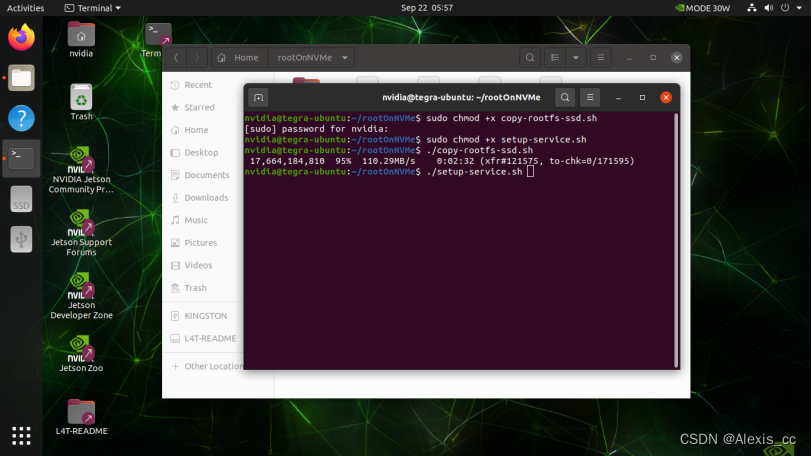
7)输入密码,默认为”nvidia”;
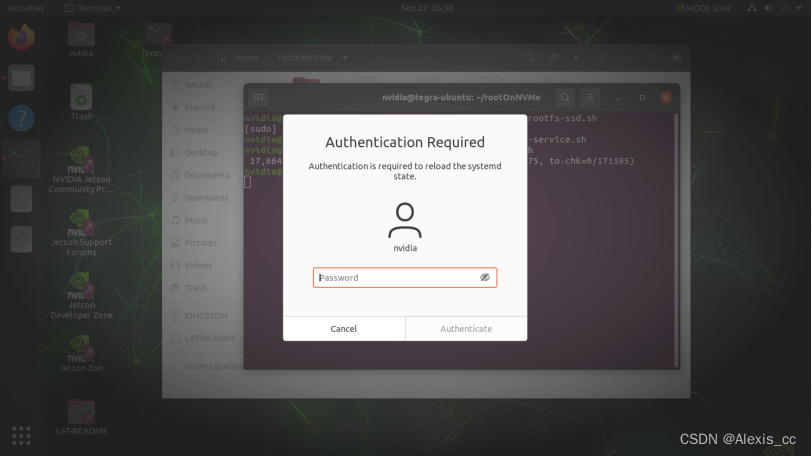
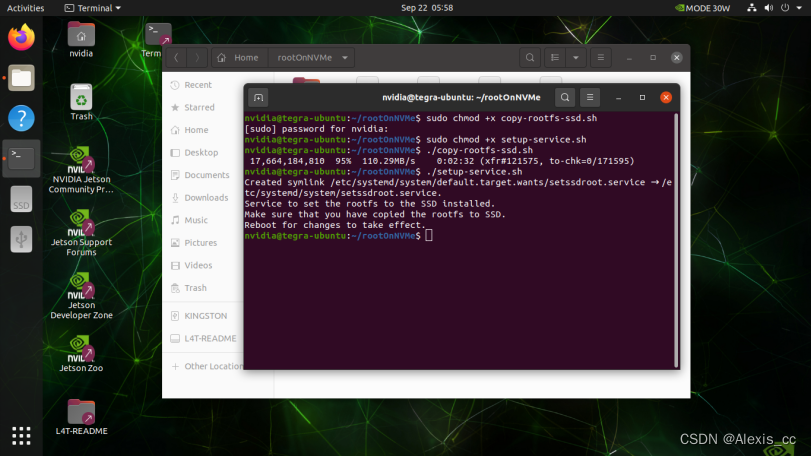
8)输入命令”sudo reboot”;

9)等待重启完成后,打开终端输入命令”df -h”查看存储分布情况,如下图显示则为成功;
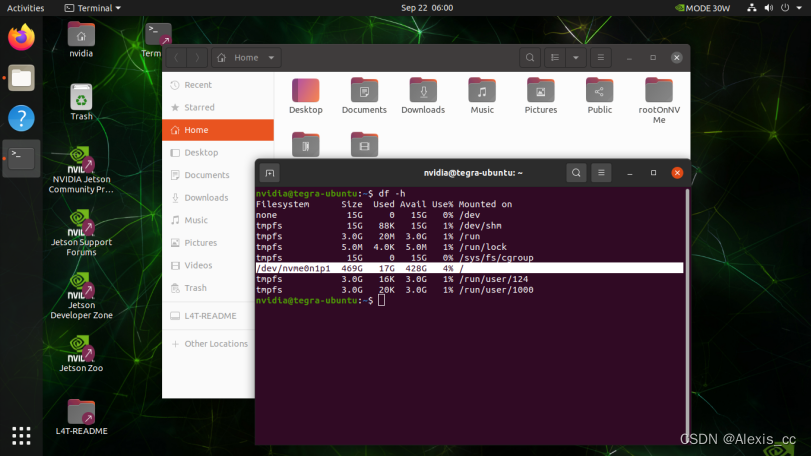
三.知识扩展
解除NVMe硬盘系统的方法:
sudo mount /dev/mmcblk0p1 /mnt
cd /mnt/etc
sudo rm setssdroot.conf
sudo reboot刷新系统后重新挂载原有硬盘系统的方法:
sudo mount /dev/nvme0n1p1 /mnt
cd rootOnNVMe
sudo ./setup.service.sh
sudo reboot




















 3977
3977











 被折叠的 条评论
为什么被折叠?
被折叠的 条评论
为什么被折叠?








